2 enkla och gratis sätt att konvertera FLV till animerade GIF-filer på datorn
När du lockas av en intressant FLV Flash-video på internet kanske du vill använda den för att skapa animerade GIF-filer som är kompatibla med alla enheter och lätta att skicka via många plattformar. FLV-formatet har också en liten storlek, men det används och spelas främst i webbläsaren med Flash Player. Och här kommer problemen. Kan du direkt konvertera FLV-videoformat till GIF grafiskt format? Hur man gör det?
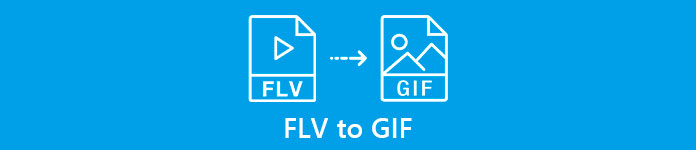
Även om GIF är ett slags grafiskt format kan den animerade GIF betraktas som en kort video som består av flera kontinuerliga bilder. Således är det säkert att du kan förvandla FLV-videor till GIF-filer. I den här artikeln kan du lära dig om två enkla sätt att konvertera FLV-videor till GIF-filer.
Del 1: Hur man konverterar FLV-videor till GIF-filer online gratis
FLV-format används ofta för onlinevideor i webbläsaren och spelas av Flash Player. Således, för att dela den intressanta animationen med dina vänner, måste du konvertera FLV-videor till GIF-filer FVC Free Online Video Converter. Du behöver inte ladda ner någon programvara, och det enda du behöver göra är att klicka flera gånger. Med sin enkla manövrering och enkla inställningar kan du överföra FLV till GIF-filer på några minuter. Här är huvudfunktionerna:
- 1. Omvandla FLV-videor till GIF-filer med enkla klick.
- 2. Ändra videoupplösningen och bildhastigheten fritt.
- 3. Stöd mer än tio vanliga format och 1080p-upplösning.
- 4. Kunna konvertera en rad videor utan storleksbegränsning.
Följande är stegen för att överföra FLV till GIF:
Steg 1: Navigera till webbplatsen för FVC Free Online Video Converter i vilken webbläsare som helst. Klicka på Lägg till filer för att konvertera för att välja önskade FLV-videor. Om det är första gången du använder denna FLV-videokonverterare är det första klicket att installera startprogrammet, och du måste klicka på det igen för att lägga till filer.

Steg 2: Kryssa för GIF format i den nedre listan som exportformat. Sedan kan du justera videoparametrarna genom att klicka på inställningar ikon. För att behålla kvaliteten bör du välja maximal upplösning på 320x240 och bildhastighet på 8 bilder per sekund. Klicka sedan på OK för att spara inställningarna. Äntligen, gå tillbaka till huvudsidan och klicka på Konvertera för att börja omvandla FLV till GIF.

Det här sättet är mycket enkelt, men konverteringsprocessen kommer att skada videokvaliteten på grund av begränsningen av upplösning och bildhastighet. Dessutom måste du klippa de ursprungliga långa FLV-videorna till flera kortare delar, vilket är bättre för GIF-filer. Men oroa dig inte, du kan prova följande professionella sätt att konvertera FLV till GIF medan du klippar och redigerar videorna.
Del 2: Det bästa sättet att förvandla FLV till GIF med anpassade inställningar
FVC gratis video till GIF Maker är en mångsidig programvara utformad för att skapa GIF-filer med klipp- och redigeringsfunktioner. Du kan enkelt förvandla FLV och andra format till GIF med kraftfulla anpassade inställningar. Och klippfunktionen gör att du kan välja önskade delar utan andra redigerare. Du kan också lägga till teman, effekter och undertexter för att skapa en mer attraktiv animerad GIF.
- 1. Konvertera 500+ format inklusive överföring av FLV till GIF enkelt.
- 2. Anpassa videoupplösningen och bildhastigheten.
- 3. Klipp in FLV-videoklippen i flera önskade delar.
- 4. Lägg till teman och undertexter i GIF och förhandsgranska effekterna innan du exporterar.
Gratis nedladdningFör Windows 7 eller senareSäker nedladdning
Gratis nedladdningFör MacOS 10.7 eller senareSäker nedladdning
Steg 1: Ladda ner och starta FVC gratis video till GIF Maker på Windows / Mac. Klicka på Lägga till filer för att välja önskade FLV-videor som ska konverteras till GIF. Du kan också dra och släppa videorna för att lägga till dem i programvaran.

Steg 2: Klicka på Utmatningsformat menyn längst ner för att välja GIF-format eller söka i rutan. Klicka sedan på inställningar ikonen som följer videorna för att ändra videoparametrarna. Det är bättre att du väljer bildhastigheten på 30 fps för att hålla flyt och 720p-upplösning för att hålla hög kvalitet.

Steg 3: Om du vill klippa ut eller redigera videoklippen klickar du på Redigera på huvudgränssnittet. Sedan kan du välja önskade segment genom att klippa och lägga till teman och undertexter fritt. Klicka på Spara för att ändra inställningarna.

Steg 4: Välj lagringssökväg och klicka sedan på Konvertera -knappen för att spara de förvandlade GIF-filerna på din dator.
Du kan också hitta GIF-spelare för smidig uppspelning.
Del 3: Vanliga frågor om konvertering av FLV-videor till GIF-filer
1. Kan jag lägga till filter när jag konverterar FLV-videor till GIF-filer?
Såklart du kan. Den nämnda professionella FVC Free Video to GIF Maker är en kraftfull programvara som kan lägga till förinställda teman och effekter samtidigt som FLV transformeras till GIF. Klicka bara på Redigera på huvudgränssnittet kan du lägga till effekter.
2. Vad är skillnaden i kvalitet mellan FLV och GIF?
FLV och GIF har båda små storlekar och låg kvalitet. Men jämfört med GIF har FLV-videor fortfarande större storlekar med en maximal 720p-upplösning. Det beror på att GIF-format bara stöder 256 färger och att det kommer att sakna mycket information.
3. Hur spelar jag FLV-videor på datorn?
FLV-format används alltid på onlinevideor och det kan spelas upp av Adobe Flash Player i webbläsaren. För att spela FLV-filer på din dator bör du lita på professionella videospelare, som FVC Free Video Player, VLC Media Player, etc.
Slutsats
Denna artikel har introducerat två enkla metoder för att konvertera FLV-videor till GIF-filer för bättre spridning. FVC Free Online Video Converter är lätt att använda, men det kommer att sänka kvaliteten på grund av begränsningen av upplösningen. Således skulle du bättre ladda ner den professionella FVC Free Video till GIF Maker för att förvandla FLV-videor till GIF-filer.



 Video Converter Ultimate
Video Converter Ultimate Skärminspelare
Skärminspelare








